Astartus
Geowizard
Hallo liebe Freunde der gepflegten Statistik-Optimierung.
Herzlich Willkommen zu einer weiteren Ausgabe von "Pimp my GC Statistic"
Wie einige sicher mitbekommen haben ist es seit geraumer Zeit möglich, mithilfe von GSAK auch die Landkreise jedes einzelnen Caches zu spezifizieren, und diese Informationen dazu zu benutzen, sich Karten von Deutschland oder den einzelnen Bundesländern ausgeben zu lassen, in denen Landkreise in denen man Caches gefunden hat, farbig hervorzuheben.
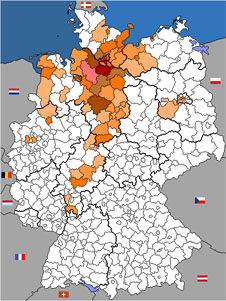
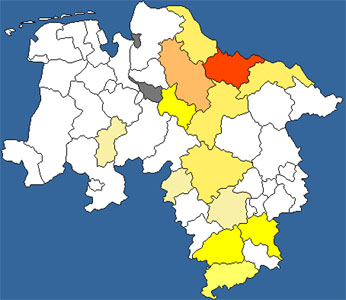
(verkleinerte Darstellung)
Da sich in den Schritten die zu diesen tollen informativen Karten führen, einige Vereinfachungen ergeben haben (man muss die Polygone der Landkreise nicht mehr manuell downloaden), und der alte Thread bereits über 40 Seiten hat, habe ich mir gedacht einen neuen Beitrag mit aktualisierten Informationen zu erstellen.
Was brauche ich für diese Karten?
Für diese Karten benötigst du:
Ok, ich habe alles oben aufgelistete, was mache ich nun?
Als erstes solltest du die Map Definition Dateien in das Makro-Unterverzeichnis in deinem GSAK Ordner entpacken.
Danach startest du GSAK.
Wie weiß ich, ob ich Landkreis-Informationen in meiner Datenbank habe?
Dazu blendet ihr in GSAK am besten die "County" Spalte ein. Das geht folgendermaßen:
- Klickt im Menü auf "View" und anschließend auf "Add/Delete Columns". In der darauf folgenden Liste setzt ihr ein Häckchen bei "County". Fertig.
Aber die County Spalte ist ja vollkommen leer!
Sehr wahrscheinlich liegen in Eurer Datenbank noch keine Landkreis Informationen vor. Daher ist die County Spalte noch leer.
Um diese Spalte nun mit Informationen zu füllen gibt es zwei Möglichkeitene:
a) Ihr habt eine bestehende Datenbank, die ihr aktualisieren möchtet.
In diesem Fall müsst ihr ein kleines Makro erstellen indem ihr zuerst auf "Macro" und dann auf "Edit/Create" klickt.
In dem sich öffnenden Texteditor schreibt ihr ganz simpel folgendes hinein.
und speichert das ganze unter einem leicht zu merkenden Namen.
Wenn ihr das Makro ausführt sollte es die "County" Spalte für Euch füllen
b) Ihr wollt einen neuen Cache oder eine PocketQuery in eure bestehende Datenbank laden, aber nicht hinterher jedesmal das Makro starten?
Wenn ihr eine neue Datei (egal ob einzelne GPX-Datei oder PocketQuery) in GSAK einladen wollt erscheint der Import Bildschirm.
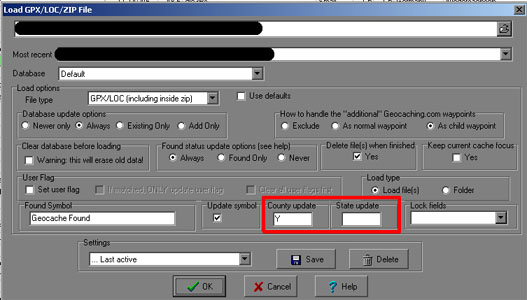
Hier könnt ihr in zwei Feldern Parameter definieren, die GSAK dazu verleiten, die entsprechenden Felder sofort nach dem Import zu füllen.
Y füllt das County Feld
S füllt das State Feld
B füllt nur Felder die komplett leer sind, ändert also keine bestehenden Daten
Die Parameter sind auch miteinander kombinierbar: YB füllt also nur leere Couny Felder, SB tut das gleiche für das State Feld.
Ok, Landkreis Daten liegen nun vor. Ich will jetzt eine Karte malen!
Wenn alle Landkreis-Informationen vorliegen wird es Zeit das Makro "FindStatGen" (kurz: FSG) zu starten.
Bevor ihr das Makro aber laufen lasst, müsst ihr noch sagen, welche Karten angezeigt werden sollen.
Geht dafür in die Optionen von FSG und klickt auf den Button "Karten".
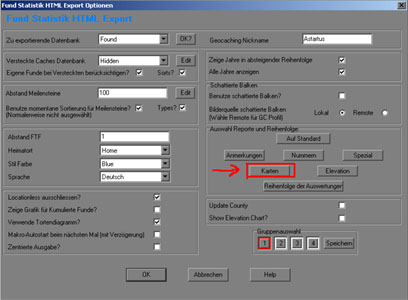
In der folgenden Liste könnt ihr auswählen, welche Karten ihr alles anzeigen möchtet.
Dann solltet ihr schauen, ob "Andere Karten" unter "Reihenfolge der Auswertung" aktiviert ist.
Anschließend könnt ihr das Makro dann starten. Auf die einzelnen Einstellungsmöglichkeiten von FSG gehe ich hier nicht weiter ein.
Wie kann ich die Landkarten in eine von mir bestimmte Reihenfolge bringen?
Die Landkarten werden immer in alphabetischer Reihenfolge ausgegeben, Bayern kommt also immer vor Hessen und Saarland.
Es gibt jedoch einen kleinen Trick, die Reihenfolge der Karten zu manipulieren:
geht in den Makro Ordner in eurem GSAk Ordner und ändert den/die namen der Map Definitions Dateien, z.B. in:
Die Karten werden dann in der Reihenfolge der Nummer 01-03 (oder was bei Euch das höchste ist) ausgeführt und anschließend geht es alphabetisch weiter.
Wow, tolle Karten. Aber mir gefallen die Farben nicht. Und die Abstände der Funde finde ich auch blöde.
Die Fundbereiche, die den Farben zugeordnet werden, sowie die Farben selber könnt ihr manuell ändern, indem ihr die entsprechende .dat Datei mit einem Texteditor öffnet.
Die Variablen $limit1 bis $limit10 geben immer das obere Ende eines Fundbereichs an (z.B. $limit1 = "1" ist 1, $limit2 = "9" bedeutet 2-9 etc.)
Die Variablen $color1 bis $color10 sind die den entsprechenden Fundbereichen zugeordneten Farben.
Die Farben könnt ihr auch über den Color-Picker ändern, der seit der Beta-Version 3.6 von FSG unter "Karten" verfügbar ist.
Nun habe ich eine tolle Karte, die ganze Welt soll sie bewundern! Was mache ich nun?
Wenn das FSG Makro ohne Fehler durchgelaufen ist, sollte eine Übersicht der Statistik erscheinen. Das Makro legt außerdem automatisch einen optimierten HTML Code in die Zwischenablage von Windows. Diesen optimierten Code könnt ihr nun auf der Groundspeak Seite in Euer Profil kopieren. Auf der Übersichtsseite von Groundspeak klickt ihr erst rechts oben auf "My Account Details" und dann im Feld "Profile Details" auf "Change". In das sich öffnende Textfeld könnt ihr dann die Zwischenablage mit STRG+V kopieren. Speichern. Fertig
Herzlich Willkommen zu einer weiteren Ausgabe von "Pimp my GC Statistic"
Wie einige sicher mitbekommen haben ist es seit geraumer Zeit möglich, mithilfe von GSAK auch die Landkreise jedes einzelnen Caches zu spezifizieren, und diese Informationen dazu zu benutzen, sich Karten von Deutschland oder den einzelnen Bundesländern ausgeben zu lassen, in denen Landkreise in denen man Caches gefunden hat, farbig hervorzuheben.
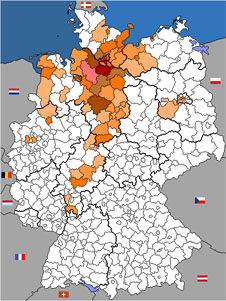
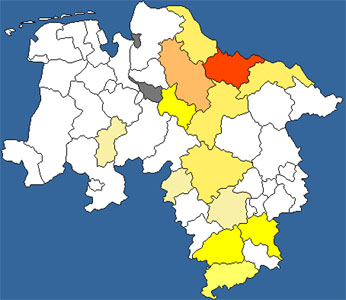
(verkleinerte Darstellung)
Da sich in den Schritten die zu diesen tollen informativen Karten führen, einige Vereinfachungen ergeben haben (man muss die Polygone der Landkreise nicht mehr manuell downloaden), und der alte Thread bereits über 40 Seiten hat, habe ich mir gedacht einen neuen Beitrag mit aktualisierten Informationen zu erstellen.
Was brauche ich für diese Karten?
Für diese Karten benötigst du:
- GSAK, mindestens in der Version 7.6.2.17 (das Update findest du HIER)
- Das Makro FindStatsGen, mindestens in der Version 3.5 (die Betaversion 3.6 geht aber auch)
- Die Map Definition Files für Deutschland (diese gibt es HIER)
- Einen Premiumaccount bei GC (nicht unbedingt notwendig, erleichtert aber eine Menge)
Ok, ich habe alles oben aufgelistete, was mache ich nun?
Als erstes solltest du die Map Definition Dateien in das Makro-Unterverzeichnis in deinem GSAK Ordner entpacken.
Danach startest du GSAK.
Wie weiß ich, ob ich Landkreis-Informationen in meiner Datenbank habe?
Dazu blendet ihr in GSAK am besten die "County" Spalte ein. Das geht folgendermaßen:
- Klickt im Menü auf "View" und anschließend auf "Add/Delete Columns". In der darauf folgenden Liste setzt ihr ein Häckchen bei "County". Fertig.
Aber die County Spalte ist ja vollkommen leer!
Sehr wahrscheinlich liegen in Eurer Datenbank noch keine Landkreis Informationen vor. Daher ist die County Spalte noch leer.
Um diese Spalte nun mit Informationen zu füllen gibt es zwei Möglichkeitene:
a) Ihr habt eine bestehende Datenbank, die ihr aktualisieren möchtet.
In diesem Fall müsst ihr ein kleines Makro erstellen indem ihr zuerst auf "Macro" und dann auf "Edit/Create" klickt.
In dem sich öffnenden Texteditor schreibt ihr ganz simpel folgendes hinein.
Code:
$update = GetCounty("Y")
msgok msg=Number of records updated: $update countiesWenn ihr das Makro ausführt sollte es die "County" Spalte für Euch füllen
b) Ihr wollt einen neuen Cache oder eine PocketQuery in eure bestehende Datenbank laden, aber nicht hinterher jedesmal das Makro starten?
Wenn ihr eine neue Datei (egal ob einzelne GPX-Datei oder PocketQuery) in GSAK einladen wollt erscheint der Import Bildschirm.
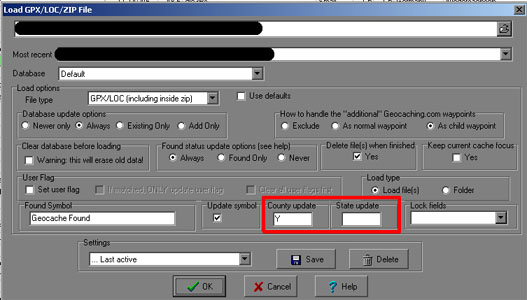
Hier könnt ihr in zwei Feldern Parameter definieren, die GSAK dazu verleiten, die entsprechenden Felder sofort nach dem Import zu füllen.
Y füllt das County Feld
S füllt das State Feld
B füllt nur Felder die komplett leer sind, ändert also keine bestehenden Daten
Die Parameter sind auch miteinander kombinierbar: YB füllt also nur leere Couny Felder, SB tut das gleiche für das State Feld.
Ok, Landkreis Daten liegen nun vor. Ich will jetzt eine Karte malen!
Wenn alle Landkreis-Informationen vorliegen wird es Zeit das Makro "FindStatGen" (kurz: FSG) zu starten.
Bevor ihr das Makro aber laufen lasst, müsst ihr noch sagen, welche Karten angezeigt werden sollen.
Geht dafür in die Optionen von FSG und klickt auf den Button "Karten".
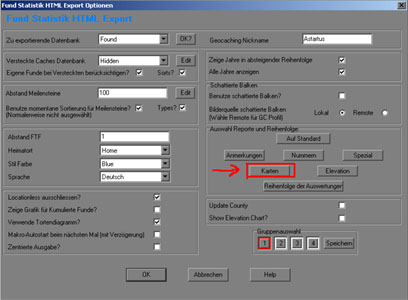
In der folgenden Liste könnt ihr auswählen, welche Karten ihr alles anzeigen möchtet.
Dann solltet ihr schauen, ob "Andere Karten" unter "Reihenfolge der Auswertung" aktiviert ist.
Anschließend könnt ihr das Makro dann starten. Auf die einzelnen Einstellungsmöglichkeiten von FSG gehe ich hier nicht weiter ein.
Wie kann ich die Landkarten in eine von mir bestimmte Reihenfolge bringen?
Die Landkarten werden immer in alphabetischer Reihenfolge ausgegeben, Bayern kommt also immer vor Hessen und Saarland.
Es gibt jedoch einen kleinen Trick, die Reihenfolge der Karten zu manipulieren:
geht in den Makro Ordner in eurem GSAk Ordner und ändert den/die namen der Map Definitions Dateien, z.B. in:
- FindStatGenMap01Germany.dat
- FindStatGenMap02Germany_counties.dat
- FindStatGenMap03Niedersachsen.dat
- usw.
Die Karten werden dann in der Reihenfolge der Nummer 01-03 (oder was bei Euch das höchste ist) ausgeführt und anschließend geht es alphabetisch weiter.
Wow, tolle Karten. Aber mir gefallen die Farben nicht. Und die Abstände der Funde finde ich auch blöde.
Die Fundbereiche, die den Farben zugeordnet werden, sowie die Farben selber könnt ihr manuell ändern, indem ihr die entsprechende .dat Datei mit einem Texteditor öffnet.
Die Variablen $limit1 bis $limit10 geben immer das obere Ende eines Fundbereichs an (z.B. $limit1 = "1" ist 1, $limit2 = "9" bedeutet 2-9 etc.)
Die Variablen $color1 bis $color10 sind die den entsprechenden Fundbereichen zugeordneten Farben.
Die Farben könnt ihr auch über den Color-Picker ändern, der seit der Beta-Version 3.6 von FSG unter "Karten" verfügbar ist.
Nun habe ich eine tolle Karte, die ganze Welt soll sie bewundern! Was mache ich nun?
Wenn das FSG Makro ohne Fehler durchgelaufen ist, sollte eine Übersicht der Statistik erscheinen. Das Makro legt außerdem automatisch einen optimierten HTML Code in die Zwischenablage von Windows. Diesen optimierten Code könnt ihr nun auf der Groundspeak Seite in Euer Profil kopieren. Auf der Übersichtsseite von Groundspeak klickt ihr erst rechts oben auf "My Account Details" und dann im Feld "Profile Details" auf "Change". In das sich öffnende Textfeld könnt ihr dann die Zwischenablage mit STRG+V kopieren. Speichern. Fertig

 Wollte einfach nur mal DANKE sagen....... für ALLES!
Wollte einfach nur mal DANKE sagen....... für ALLES!